В Adobe Media Encoder 2020 имате възможността да автоматизирате рендериращите задачи, което е особено удобно, когато трябва редовно да рендерирате проекти. Функцията на наблюдавания папка ви позволява да изберете определена папка, която да се проверява непрекъснато за нови файлове. Когато поставите файл в тази папка, то ще бъде автоматично обработен. В това ръководство ще научите как да настроите и използвате наблюдаваните папки за по-ефективно оптимизиране на работния процес.
Основни изводи
- Конфигурирането на наблюдавана папка позволява на Media Encoder автоматично да обработва вашите рендериращи задачи.
- Можете да зададете различни формати и директории за изход за различни проекти.
- Винаги можете да променяте и дезактивирате наблюдаваните папки, за да осигурите гъвкавост.
Стъпка по стъпка ръководство
Създаване на наблюдавана папка
За да настроите наблюдавана папка, отворете Adobe Media Encoder и отидете в раздела "Наблюдавани папки". Тук можете да изберете определена папка, която Media Encoder ще наблюдава зад фона. Просто плъзнете и поставете желаната папка в областта и тя ще бъде добавена.
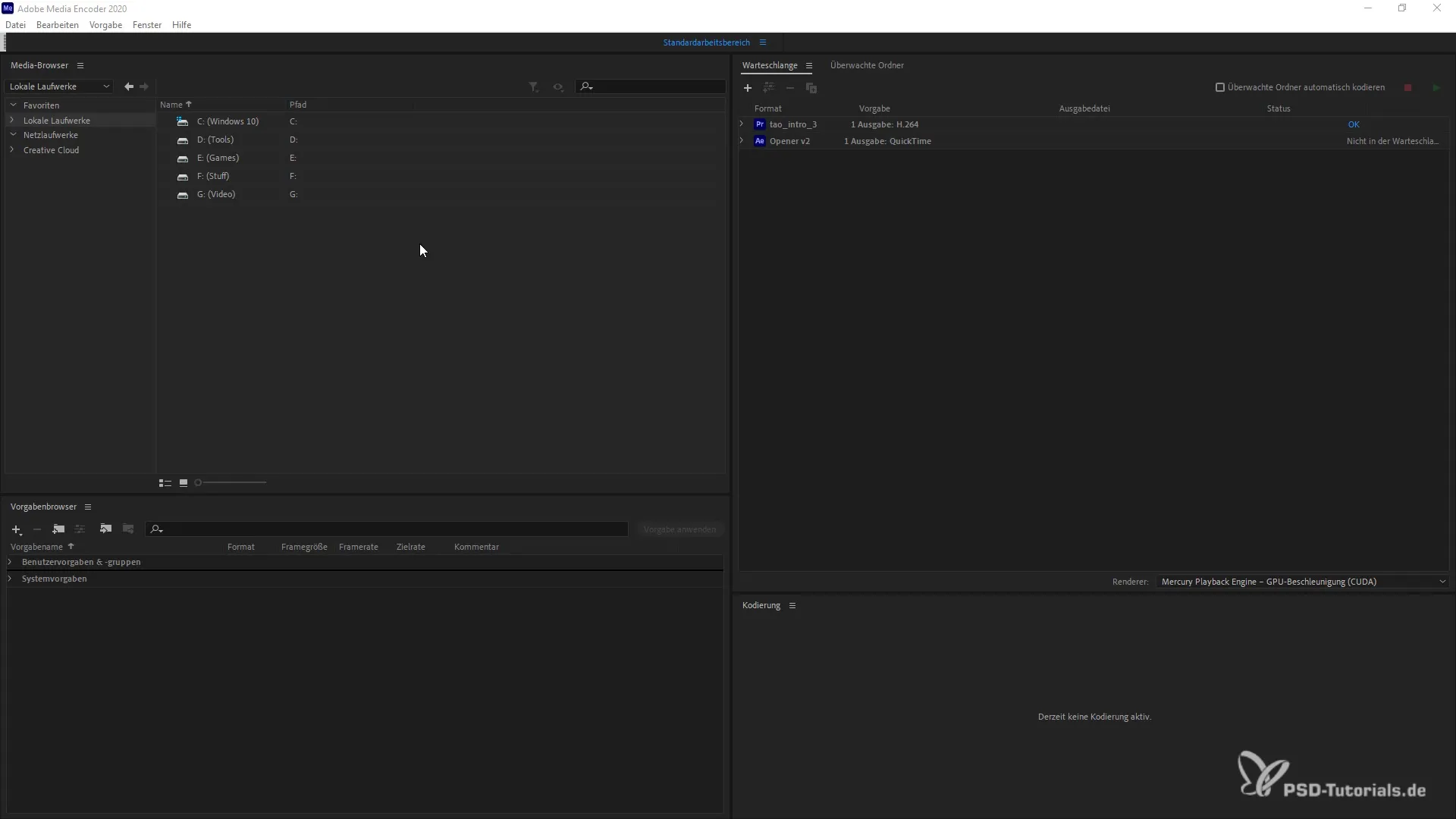
Задаване на предварителни настройки за наблюдаваната папка
След като добавите папката, трябва да настроите съответните предварителни настройки за изхода. Форматът, в който Media Encoder трябва да изведе файловете, както и директорията за тези изходи, трябва да бъдат правилно конфигурирани, за да гарантирате гладкото им функциониране.
Активиране на автоматичното кодиране
За да активирате автоматичното кодиране, отидете в опциите на опашката в Media Encoder и активирайте опцията "Автоматично кодиране на наблюдаваните папки". Това осигурява, че всеки файл, който поставите в наблюдаваната папка, ще бъде разпознат и процесът на рендериране ще започне веднага.
Добавяне на проекти в наблюдаваната папка
Сега можете да започнете работа. Като добавите проекти или файлове в наблюдаваната папка, Media Encoder ще ги улови автоматично. Можете да направите това както предварително, преди да активирате автоматичната проверка, така и след това.
Визуализиране на наблюдение и напредък в браузъра
След като файла попадне в наблюдаваната папка, можете да следите напредъка на кодирането в програмата. Лентата за напредъка показва докъде е стигнал процесът на рендериране и кога файлът ще бъде завършен.
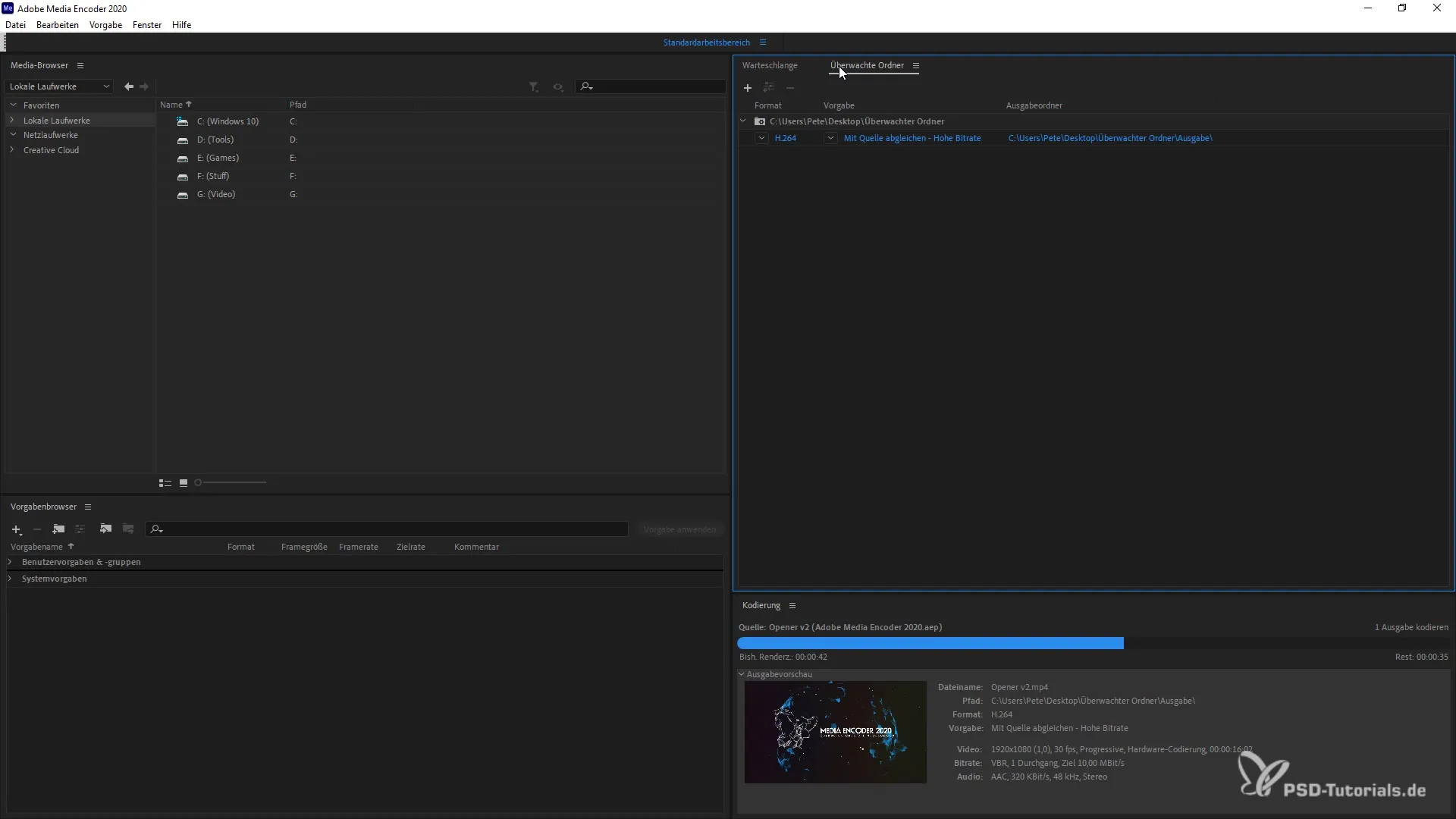
Деактивиране и настройване на наблюдаваната папка
Ако вече не се нуждаете от наблюдаваната папка или желаете да направите промени, можете лесно да я деактивирате или да я премахнете. Media Encoder ще ви попита дали искате текущата задача да бъде завършена, преди да спрете наблюдаваната папка.
Връщане към стандартните настройки
Ако изтриете или деактивирате наблюдаваната папка, ще се върнете към стандартните настройки на Media Encoder. Така можете да настроите други папки или да продължите работата си в обичайната опашка.
Резюме
С функционалността на наблюдаваната папка в Adobe Media Encoder можете значително да оптимизирате работния си процес. Чрез задаване на папки, които се наблюдават от програмата, ще спестите време и ще можете по-ефективно да обработвате проектите си.
Често задавани въпроси
Как да добавя наблюдавана папка?Плъзнете и поставете желаната папка в областта „Наблюдавани папки“.
Какво се случва, когато добавя файл в наблюдаваната папка?Media Encoder автоматично започва рендерирането, веднага след като файлът бъде разпознат.
Мога ли да настроя множество наблюдавани папки?Да, можете да добавяте множество папки и да задавате различни настройки за всяка отделно.
Как мога да деактивирам наблюдаваната папка?Можете да изтриете папката от контекстното меню или да деактивирате автоматичното кодиране.
Изгубвам данни, ако изтрия наблюдаваната папка?Не, само връзката с Media Encoder се премахва; файловете в папката остават непроменени.


